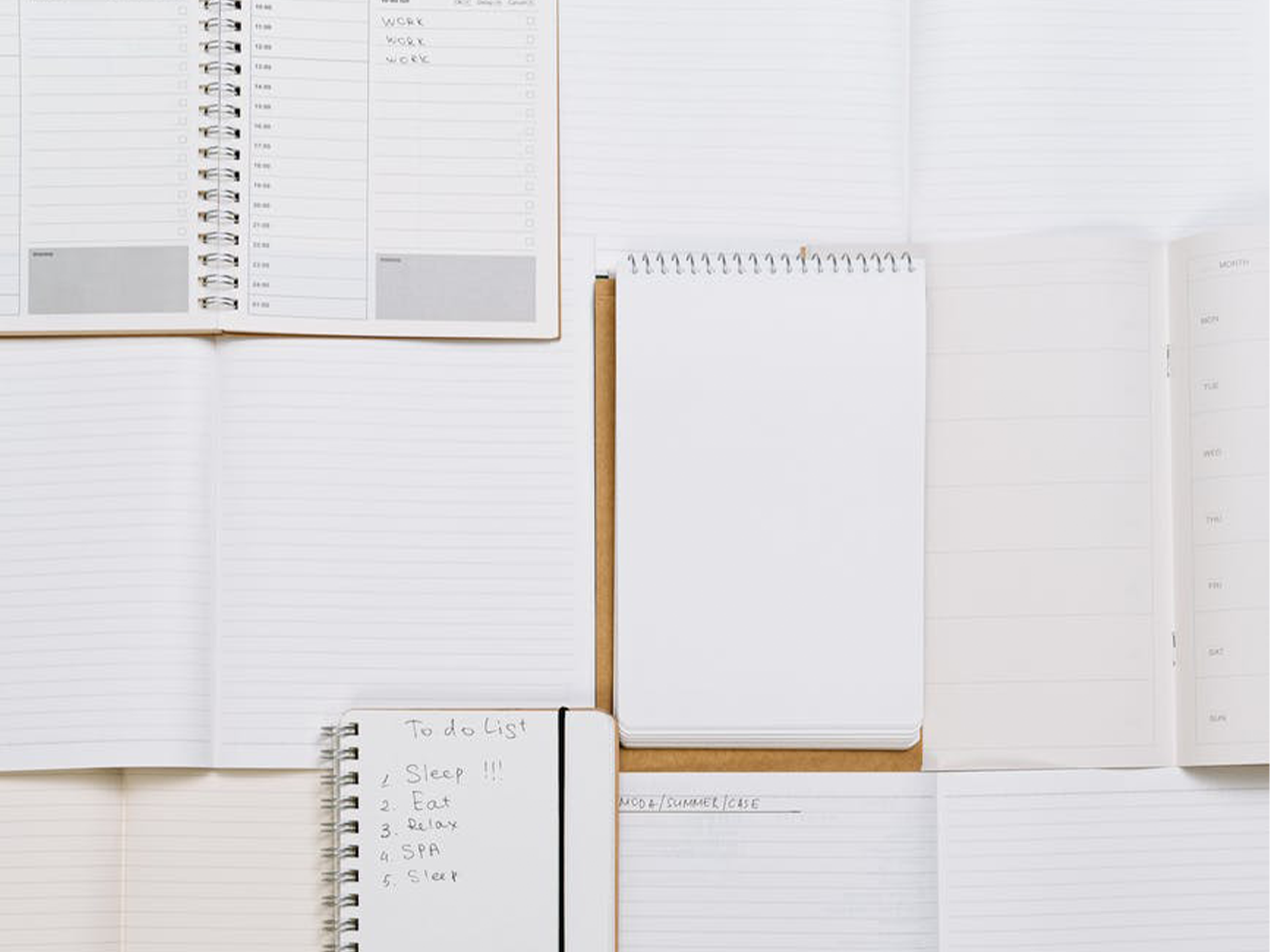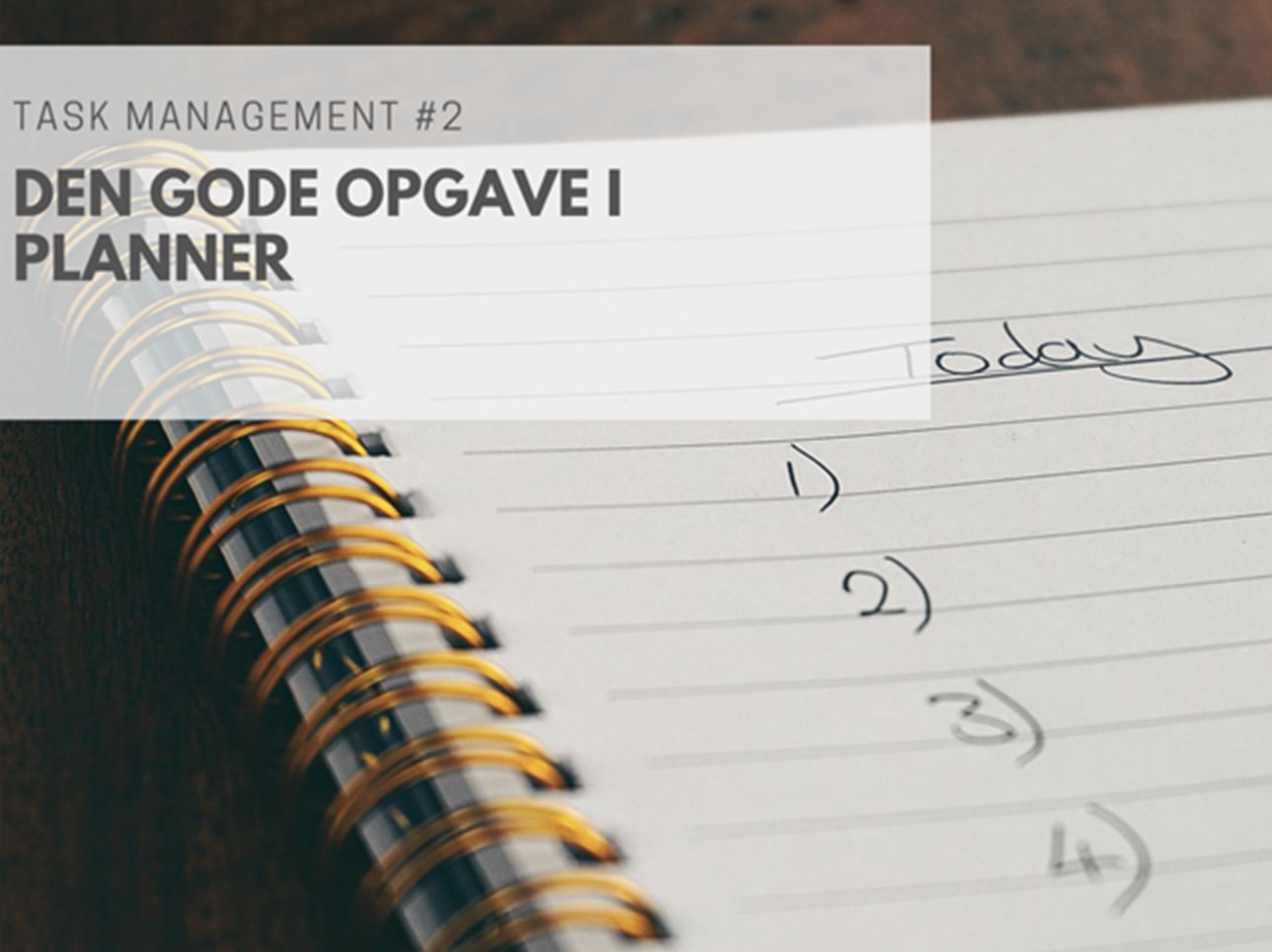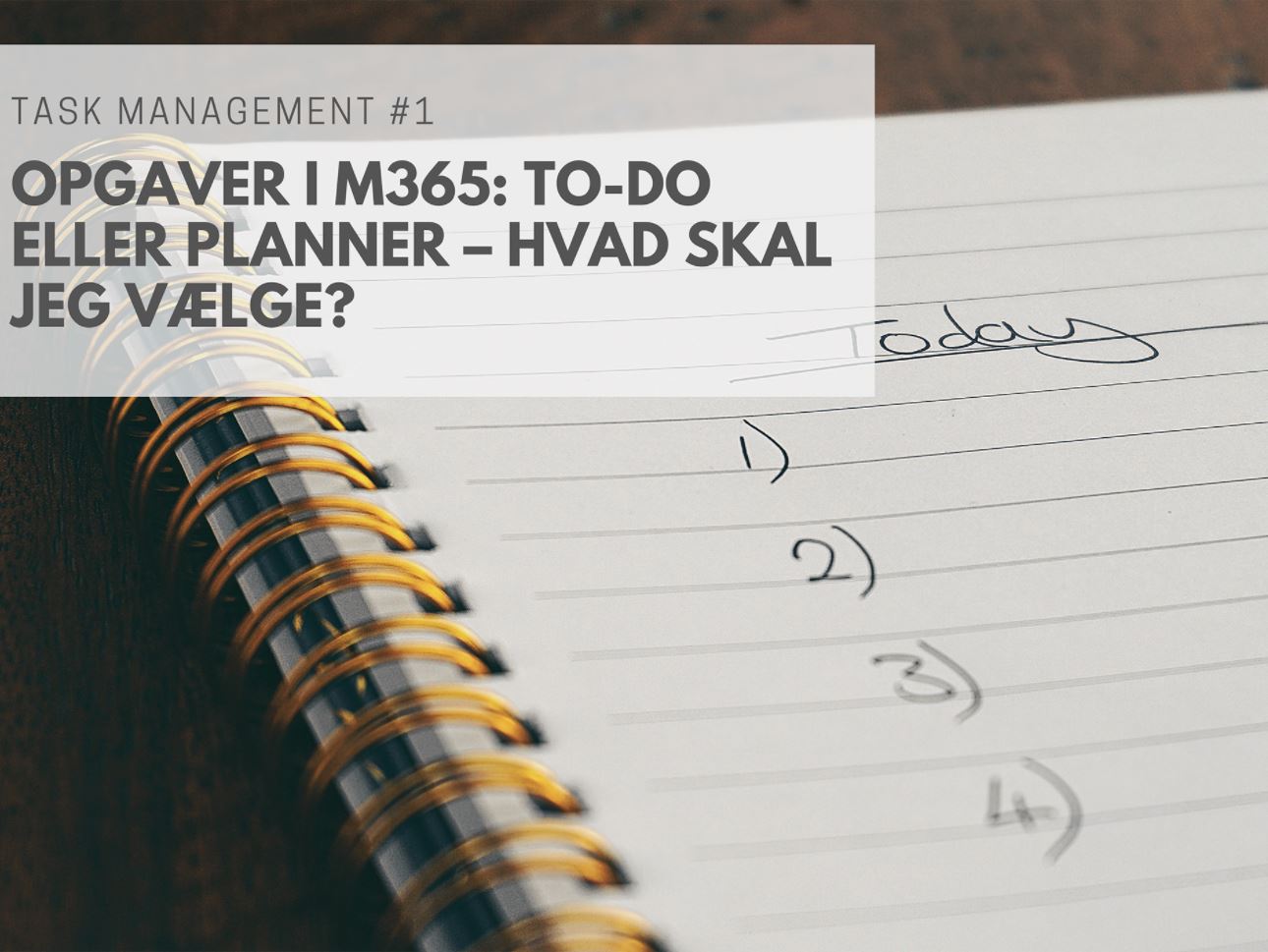Guide: Giv jeres interaktive møder nyt liv med Microsoft Teams baggrunde
Med lanceringen af brugerdefinerede baggrunde i Microsoft Teams er det nu blevet muligt at udarbejde baggrunde, der repræsenterer jeres særegne brand og understøtter jeres visuelle identitet. Vi har lavet en hurtig guide med tips til, hvordan man bedst bruger den nye funktion i Microsoft Teams.
1. Slip fantasien løs og skab kreative baggrunde
De nye baggrunde kan bestå af alt fra billeder af jeres egne kontoromgivelser til kreative grafikker - kun fantasien sætter grænser. Hvis I vælger at bruge fotografier, er det en god idé at sørge for at billedet har godt med dybde. Det gør at baggrunden syner mere realistisk. Det er også vigtigt at sikre, at baggrundens komponenter er placeret således, at det er realistisk i forhold til hvor personen på kameraet befinder sig. Der er endnu ingen officielle krav til billedets dimensioner fra Microsofts side, men forholdet 1920 x 1080 kan bruges som udgangspunkt.

2. Hav overvejelser om lys, kontraster og farver med i din designproces
Ligesom i arbejdet med andet visuelt materiale er det vigtigt at have billedets komposition for øje. Sørg for ikke at vælge farver der udvisker personen i billedet, tilpas kontrasten og gør dig også overvejelser om lyskilderne - undgå eksempelvis gerne modlys fra vinduer. For at sikre et strømlinet branddesign, er det desuden oplagt at benytte sig af de farver, typografier og logoer der matcher din virksomheds designguide.
3. Gem baggrundene i Microsoft Teams appen
For at kunne bruge baggrundene i Teams, skal filerne gemmes i en specifik mappe. Mappen finder du under følgende sti:
PC: %appdata%\Microsoft\Teams\Backgrounds\Uploads
MAC: /users/<username>/Library/Application Support/Microsoft/Teams/Backgrounds/Uploads
Indsæt linket i computerens stifinder og gem din baggrund i mappen ”uploads”. Nu kommer den brugerdefinerede baggrund frem som en mulighed, når du skal vælge baggrundsbillede under et Teams-møde. Klik ”apply” og med ét befinder du dig i dine ønskede omgivelser.
4. Brug funktionen til at være sammen – hver for sig
I den aktuelle hverdag hvor virtuelle møder bruges som en metode til at fastholde social distancering, er det vigtigt at holde gejsten og motivationen oppe. Her kan brugerdefinerede baggrunde benyttes til at understøtte det sociale fællesskab. Hvis alle deltagere i et møde vælger den samme baggrund, kan der skabes en illusion om, at alle reelt set befinder sig i samme lokale, ligesom baggrundsbilleder fra festlige omgivelser kan give tiltag som ”virtuel fredagsbar” en ekstra dimension.